腾讯电脑管家能重装win10吗
直接用U盘重装win10系统就可以了: 1、用【u启动U盘启动盘制作工具】制作一个启动盘,然后将制作好的U盘启动盘插入电脑usb接口,在开机界面按下快捷键,选择【02】win8pe标准版(新机器)按回车进入,2、接下来在pe装机工具中,系统会自动识别相关的系统镜像安装包,我们在下拉菜单中选择win10系统镜像,接着选择c盘做系统盘,点击“确定”,3、这时会弹出程序将执行还原操作提示框,点击“确定”4、之后就是系统还原过程,还原成功后会重启计算机,接着进行程序安装,静静等待安装完成, 5、win10安装完成后就可以进行系统的相关设置了,之后便可使用win10系统。

如何重装系统,没有光驱的,要装win7的?
可以用U盘,也可以在网上下载个系统里面带WIDOS下安装程序 网上下载系统到优盘。电脑开机选优盘启动就ok 你好,很高兴能回答你的问题, 现在一般情况下装系统都是用U盘直接装,制作一个U盘启动就可以装了,不过制作之前最好准备个usb3.0的U盘,因为制作的快慢和U盘的读写速度关系很大,具体的步骤如下: 一、在网上找到自己需要的系统,一般情况下我都是在百度上搜索系统,可选择下载的地方很多,直接下自己需要的系统就行了。 二、百度搜索"软媒魔方"用这个软件制作电脑启动U盘,软媒魔方首页右下角就有U盘启动的小插件,安装插件即可。 三、进入"软媒魔方"U盘启动的插件, ⑦选择需要制作的U盘启动的U盘②选择之前下载好的系统镜像文件③开始制作U盘启动,其他的格式等都不用更改。 四、U盘启动制作完成后,重启电脑,选择usb启动,一般情况下F2或者F12进入bios,可以选择启动模式,然后就可以重装系统了。小小的建议, U盘启动制作完成后,在电脑上下载驱动人生无线网卡版拷入U盘,系统装好后安装就可以连接无线网,比较方便。 重装系统,方法有好多,我说说常用的两种吧一,重装准备工作1、win7系统镜像 2、U盘一个(容量4G或者更大容量) 3、大白菜U盘启动盘制作工具二、U盘启动盘制作步骤如下1、首先下大白菜,根据提示安装好。 2、插入U盘,运行大白菜,软件会自动识别U盘。 3、点击“一键制作成USB启动盘”,会弹出提示框,点击"是",等待制作完成。 4、制作完成点击“模拟启动”->BIOS,能打开证明制作成功。 5、最后将win7系统iso镜像直接复制到U盘的DBC目录。三、系统win7步骤如下(方法一)1.插入U盘,重启后不停按F12或F11等快捷键打开启动菜单。不同电脑启动键也不一样,最后选择U盘。 2、进入PE主页面通过方向键选择【1】或【2】,我这里选择【1】。 3、进入PE系统后,如果需要分区,选择“DG分区工具”,分区前如果有重要数据的需要备份数据(数据无价啊),选择快速分区-设置分区数目和分区大小,如果是固态硬盘需要勾选分区对齐。 4、分区好后“点击“一键装机,选择安装系统,映像路径选择win7系统iso镜像,最后选择C盘,点击执行,等待系统自动安装完成。四、系统win7步骤如下(方法二,适合可以正常进入系统的)1、win7系统iso镜像解压放到其它盘(注意不要放到需要安装系统的盘) 2、双击“安装系统.exe运行,选择还原分区,映像路径选择刚刚解压在其它盘iso镜像,最大那个GHD文件,最后选择“C盘”(C盘为系统磁盘),确定,静静等待系统自动安装,安装完成会自动开机。 希望我的回复对你有帮助! 本人也是销售电脑也会点维修,根据经验总结一般有五种方法: ①最常用实用U盘安装:用一个带有USB电脑系统的启动优盘插入一进入电脑启动项选择U盘启动一一键恢复一选择要安装的系统一选择安装盘符一复制重启安装。 ②硬盘安装:系统下载网站下载要安装的系统文件在硬盘上一再打开,打开安装器复制安装。 ③软件:有一些安全和系统软件比如“驱动精灵.驱动人生.电脑管家”等软件有系统一键重装。 ④硬盘复制:如果两台或多台电脑的配置一样的话,准备一个硬盘对拷机,好的硬盘文件拷到需要重装系统的硬盘就可以了。 ⑤电脑自带的一键还原软件打开按操作还原及可。 1、使用U盘重装U盘安装老毛桃、大白菜这类启动工具,再准备好系统镜像,就可以进行重装了。2、360一键重装在360安全卫士的功能大全中,有个系统工具选项,选择系统重装,是不需要光盘的直接点击就可以对电脑进行扫描备份重装。 可以用U盘做系统,网上有U盘做系统教程,很简单按着步骤做就可以了 一般现在重装系统都是使用U盘安装 建议你先准备一个8G大小的U盘 二,百度搜索“微pe工具箱”用这个软件制作电脑启动U盘, 三,下载电脑系统 四,把电脑系统拷贝到U盘里, 五,重启电脑,选择usb启动。然后就可以重装系统了。 你好,可以使用U盘或者硬盘安装,如果电脑能开机并正常能上网的话,可以从网上下载系统,保存到C盘以外的其他盘,进行一键安装 你上百度搜索系统之家这个网站,下载个win7的镜像,装在U盘里,电脑启动选择U盘启动就可以,如果电脑还能进系统,而你原来用的就是win7,只是想重装一下,可以用360系统重装大师这个软件

如何重装系统
电脑的系统重装,有好多种方法。每一种方法需要用到的工具不一样,一般常用的几种方法如下: 一、利用电脑管家工具,在线进行安装(代表工具:360安全卫士,腾讯电脑管家)这种是最简单最快捷的方法。 二、U盘制作PE启动盘进行系统重装。三、系统光盘直接安装(要求电脑必须有光驱)安装方法:方法一、利用电脑管家工具进行系统在线重装。1、打开电脑原有的电脑管家软件(这里以360为例,没有的下载一下安装即可。)打开360后,首页右下角有一个更多,点击进去。 2、点击进入后可以看到全部工具页面,往下拉,看到一个系统重装大师,点击进行添加。添加后,点击到我的工具里面,打开。 第一阶段:准备重装点击 "重装环境检测"按钮,程序将开始检测您的系统是否符合重装的条件: 第二阶段:开始重装重装正式开始后便开始比对下载文件,将会看到以下界面: 接下来等待系统下载完成,然后按照步骤提示操作即可。期间需要保持电脑电源接通和网络接通。方法二、U盘PE启动盘重装第一步:制作前准备及注意事项1、下载一键U盘装系统软件:立即下载一键U盘装系统工具(注意:电脑内存不能小于512MB;U盘的容量最好不小于1GB;)2、准备要安装的GHOST系统,如果您没有系统,请在百度上根据需求(win7或xp或win8等)搜索下载。第二步:安装一键U盘装系统软件制作启动盘(注意:是把软件安装在你的电脑中任意一个盘中,不是安装在U盘中)安装完成后,双击打开一键软件,画面如下图,插入移动存储设备,点击“一键制作usb启动盘”按钮后便开始为你制作启动盘(注意 操作前备份U盘重要数据) 3、等待片刻提示制作成功即可。如下图。 注意:由于U盘系统文件隐藏,打开u盘后会发现里面没有什么文件。请不要担心此时没有制作成功。也可以点击软件界面上的“模拟启动”按钮进行测试是否成功。如出现下图界面,说明制作成功。 第三步:检查电脑上是否有系统文件如果没有系统,请到百度上根据需要搜索下载,如果已经下载完成或者自己有系统,继续下一步即可。特别提醒:请把系统放在D盘或者E盘的根目录下;如果需要为其他电脑装系统可以把系统文件复制到U盘中即可。第四步:重启您的电脑,进入bios设置菜单,设置USB为第一启动盘(如何设置请看下面方法)(提示:请先插入U盘后,开机设置启动项)常见的两种设置方法:(推荐使用第一种,用快捷键启动)第一种:开机直接启动热键进入U盘系统(每个型号的电脑不一样,可以自行百度查询热键)第二种:开机设置BIOS后,进入U盘系统如下图为BIOS界面: 第五步:进入U盘系统启动菜单界面,在启动菜单中选择win2003PE或win8pe,然后按回车键进入。 PE启动中,启动过程中会出现下面的界面,部分老电脑可能会需要1到2分钟等待第六步:进入WindowsPE中开始恢复系统如果你是新电脑或新硬盘,需要分区后才能装系统,(查看分区的办法)如果不是可以直接打开“一键工作室PE装机。如下图 确定是否恢复系统,下图所示:选择是 注意:如果用“一键工作室pe装机”打不开你的系统文件或安装出错,那么请将你的系统(iso文件)解压,解压后将里面的gho文件放在d盘或e盘根目录下即可。系统恢复中,下图所示: 等恢复完成后重启计算机,将进入系统自动重装过程,只需等待即可。方法三:利用系统光盘进行系统重装 用光盘来重装系统,需要具备两个基本的硬件,一是系统光盘,另一个是光驱。这两个东西缺一不可。所以,首先,要有一个系统光盘,和一个光驱。而现在有很多的笔记本电脑已经没有了光驱,所以,如果电脑是这种没有光驱的,就不能用光盘来重装系统了。1、打开电脑机箱上的光驱,直接按上面的打开按钮即可,打开之后,放入光盘,然后再关上光驱。此时电脑会自动重启。2、在电脑重启之前,要先进入bios,然后设置开机启动的方式。即我们要从光盘来启动系统,以便来安装系统。3、进入bios之后,要选择启动项,找到boot。找到这个选项,然后再找first boot这个选项,即首先启动的设备。找到之后,再选择CD-ROM这样一个选项,这就是光驱优先启动。4、设定好了之后,保存bios设置,按键盘上面的F10键,就会出现一个保存的确认对话。点击ok,系统会再次重启。 5、系统再次重启的时候,就会从光盘进入了,此时如果系统盘奏效的话,就会出现一个系统安装的界面了,只要点击一下这个开始安装按钮,就可以开始安装操作系统了,整个过程是全自动的,无须任何手动的操作。
先下载Windows官方MSDN系统镜像(好几G),然后下载一个软件“软碟通”,用软碟通把系统镜像写入U盘(写入时会格式化U盘)。 电脑关机,插入u盘,开机进入快捷菜单引导。不自动进入的网上查查自己电脑型号开机进入快捷菜单引导的按键。 选择u盘设备启动,之后就根据系统安装提示操作就可以了,注意选择安装到哪个盘时,选c盘覆盖安装
先下载Windows官方MSDN系统镜像(好几G),然后下载一个软件“软碟通”,用软碟通把系统镜像写入U盘(写入时会格式化U盘)。 电脑关机,插入u盘,开机进入快捷菜单引导。不自动进入的网上查查自己电脑型号开机进入快捷菜单引导的按键。 选择u盘设备启动,之后就根据系统安装提示操作就可以了,注意选择安装到哪个盘时,选c盘覆盖安装
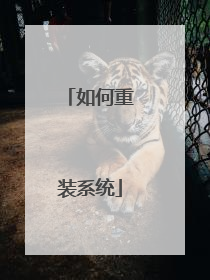
电脑管家
亲, 像这类故障一般原因比较复杂,可能是系统和软件之间冲突,也可能是软件和软件之间有冲突,从而造成系统运行某些服务程序时出现错误,检测故障根源也很难查到源起,即使用常规方法修复,也通常不能根本解决。所以最简单、最根本、最快捷和最有效的就是重装系统。所以你可以尝试下述通用方法修复,如不行建议重装系统: 1、开机不断点击F8键,进入系统操作选单,选“最后一次正确配置”,重启电脑,看能否解决。 2、开机不断点击F8键,进入系统操作选单,选“安全模式”,如能成功进入,依次单击“开始”→“所有程序”→“附件”→“系统工具”→“系统还原”,出现“系统还原对话框”,选择“恢复我的计算机到一个较早的时间”。 这样可以用Windows系统自带的系统还原功能,还原到以前能正常开机的时候一个还原点。(如果有的话) 3、用系统安装光盘盘,放入光驱,重启电脑,进入光盘安装系统状态,等到启动界面闪过后,不要选安装系统,而是选修复系统,对目前系统进行修复(可能会运行很长时间,2-4小时都可能),耐心等待修复完成,看看是否能解决问题。 如以上3个方法都无效,只能重装系统。建议你用”电脑店超级U盘启动盘制作工具V6.2(UEFI启动体验版)“制作U盘启动盘或者光盘启动盘来安装操作系统。为了顺利安装系统,不会中途卡机和当机,你必须先把你的所要安装系统的分区进行格式化,如果硬盘内有一两个系统恢复和保护性分区,它会阻止安装非本机OEM的系统,解决方法:就是彻底删除系统分区,并删除所有恢复性或保护性的小分区(一般大小为100--500M),再安装系统。 最流行的的系统安装方法:用U盘做成系统启动安装盘 首先要下载一个操作系统镜像文件可以在下面下载Windows各版本的操作系统,里面还有详细的电脑系统安装教程:win7旗舰版基地www.win7qijianban.com在里面下载你所需系统镜像文件(一般格式为:ISO)。 具体方法: 准备好一个等于或者大于4GB的U盘,先完成格式化。 a、从电脑店U盘工具官方网站u.diannaodian.com (前面加:http://)-下载”电脑店超级U盘启动盘制作工具V6.1(UEFI启动体验版)“。 b、运行程序之前请尽量关闭杀毒软件和安全类软件(本软件涉及对可移动磁盘的读写操作,部分杀软的误报可能会导致制作失败!)下载完成之后Windows XP系统下直接双击运行即可,Windows Vista或Windows7/8系统请点右键以管理员身份运行。 U盘启动安装盘的具体制作:1. 默认模式: 默认模式1.1:打开主程序,插入U盘/SD卡等可移动设备,在磁盘列表里会自动列出当前电脑中所有的可移动磁盘的盘符、型号、容量等信息。 默认模式1.2:选择你要制作启动的可移动磁盘,启动模式USB-HDD或USB-ZIP可选,默认采用USB-HDD模式。(chs模式主要针对某些不能检测的Bios,一般不需要勾选此项!如果你想把U盘剩余部分转成NTFS格式可以勾选NTFS选项,注意:格式化成NTFS会影响U盘启动部分功能的使用,除非需要存储超过4G的单文件,否则不建议勾选此项!) 默认模式1.3:尽量退出杀毒软件和安全类软件以免制作失败,点击“一键制作启动U盘”按钮,程序会提示是否继续,确认所选U盘无重要数据后点是开始制作.(注意:使用电脑店U盘启动盘制作工具2.0以及之前版本制作过的U盘如果制作失败请先执行初始化U盘) 默认模式1.4:制作过程根据电脑配置和U盘芯片的不同耗时长短也不同,请耐心等待。制作完成后正确设置电脑BIOS即可从U盘启动了。为了验证U盘启动制作是否成功,可以运行模拟启动。注:模拟启动仅供测试U盘启动是否制作成功,不可用于测试内部DOS和PE系统。 2. ISO模式: ISO模式2.1:切换到ISO模式或者直接点击主程序左上角的ISO制作,程序会切换到ISO制作界面。 ISO模式2.2:点击“一键制作启动U盘”按钮后程序会在“D:电脑店ISO”文件夹下创建DND.ISO镜像。 ISO模式2.3:打开ISO模式的一键制作启动U盘,点击ISO模式里的按钮,按照图中推荐选项进行选择,最后点击写入按钮等待写入完成。(如需刻录光盘,点击“刻录光盘”按钮进行刻录操作!) 注:ISO模式同样支持将Win7或者Win8系统镜像写入U盘做成系统安装盘。按以上步骤制作好U盘的系统安装盘,即可安装Win7或者Win8系统了。 小注: 把U盘设置为第一启动顺位设备的方法1:开启电脑,根据开机的时候,刚一闪过的第一次开机画面,在屏幕下方显示的白色提示文字,一般是出现“DEL”,那么按下 “del(delete)”键;如果是别的,根据提示可以尝试按F2、F8、F10、F12等等,就可以进入BIOS 。因为各种型号的电脑根据主板的不同,BIOS设置也略有不同,你先在里面菜单里找到带有“BOOT”字样的这一大项,然后进入细项,选择里面的,First Boot:这个的意思就是电脑启动的第一引导驱动,就在这里选择(用上下箭头,或者屏幕下方有英文提示)”USB“字样的设备,然后按F10保存后重新启动,当电脑重启后,里有可以支持的U盘启动盘时,会在屏幕上面显示进入U盘的系统安装界面。 把U盘设置为第一启动顺位设备的方法2:开启电脑,根据开机第一个启动画面,在电脑最下方的显示的提示,不停地F9(也可能是F2或者F12),可进入快速启动设备选择项菜单,在菜单里选择:”USB“字样的设备,也可进入U盘启动引导。(进入步骤同方法1) 通过U盘安装系统的过程基本是傻瓜式的,按照系统安装界面的提示步骤一步步执行即可,很简单,亦不在此赘述。) 最后,如果重装系统之后,还是出现此种故障,那就是你的电脑硬件有问题了。 一般是:主板、内存或者显卡坏了或者机器灰尘太多散热有问题,都可能造成此种故障。请去电脑店找专业人士检查维修。
建议你进入官网从新下载安装最新版本的腾讯电脑管家 或者进入腾讯电脑管家论坛下载安装包安装在安装之前请使用腾讯电脑管家自带的卸载程序卸载腾讯电脑管家同时开启你相关杀毒软件中的拦截程序,有的程序会拦截腾讯电脑管家安装,设置成允许就可以了 希望你使用愉快!
建议你进入官网从新下载安装最新版本的腾讯电脑管家 或者进入腾讯电脑管家论坛下载安装包安装在安装之前请使用腾讯电脑管家自带的卸载程序卸载腾讯电脑管家同时开启你相关杀毒软件中的拦截程序,有的程序会拦截腾讯电脑管家安装,设置成允许就可以了 希望你使用愉快!

制作U盘启动盘过程中,要关掉杀毒软件吗?
您好 1,是不需要关闭杀毒软件的,如果制作过程中软件提示您需要关闭杀毒,可能是该U盘启动器含有病毒。 2,建议您到电脑管家官网下载一个电脑管家。 3,在电脑管家——软件管理——软件仓库——右上角搜索【U盘启动】,然后寻找自己喜欢的U盘启动器制作软件下载。 4,电脑管家软件仓库提供下载的软件,都是经过专业工程师检测过的,可以保证无毒无木马。 如果还有其他疑问和问题,欢迎再次来电脑管家企业平台进行提问,我们将尽全力为您解答疑难
不需要的,目前我用过的没有需要关掉的,但是关掉是最好的,防止在安装过程中出错,但是前提你的软件是安全的,没病毒的
在运行程序前尽量关闭杀毒软件和安全类软件(软件涉及对可移动磁盘的读写操作,部分杀毒软件的误报会影响程序出错!) 相关资料:www.jisupe.com
不需要!
关与没关都行
不需要的,目前我用过的没有需要关掉的,但是关掉是最好的,防止在安装过程中出错,但是前提你的软件是安全的,没病毒的
在运行程序前尽量关闭杀毒软件和安全类软件(软件涉及对可移动磁盘的读写操作,部分杀毒软件的误报会影响程序出错!) 相关资料:www.jisupe.com
不需要!
关与没关都行

